Cara Hard Reset iPad Mini
Diterbitkan: 2021-06-11
Saat iPad Mini Anda runtuh dalam situasi seperti ponsel hang, pengisian lambat, dan layar membeku karena penginstalan perangkat lunak yang tidak dikenal, Anda disarankan untuk mengatur ulang perangkat Anda. Anda dapat memilih untuk melanjutkan dengan soft reset atau factory reset/Hard reset iPad Mini.
Soft reset mirip dengan me-reboot sistem. Ini akan menutup semua aplikasi yang berjalan dan akan menyegarkan perangkat Anda.
Reset pabrik iPad Mini biasanya dilakukan untuk menghapus seluruh data yang terkait dengannya. Oleh karena itu, perangkat akan memerlukan penginstalan ulang semua perangkat lunak setelahnya. Itu membuat fungsi perangkat seperti yang baru. Ini biasanya dilakukan ketika perangkat lunak perangkat diperbarui.
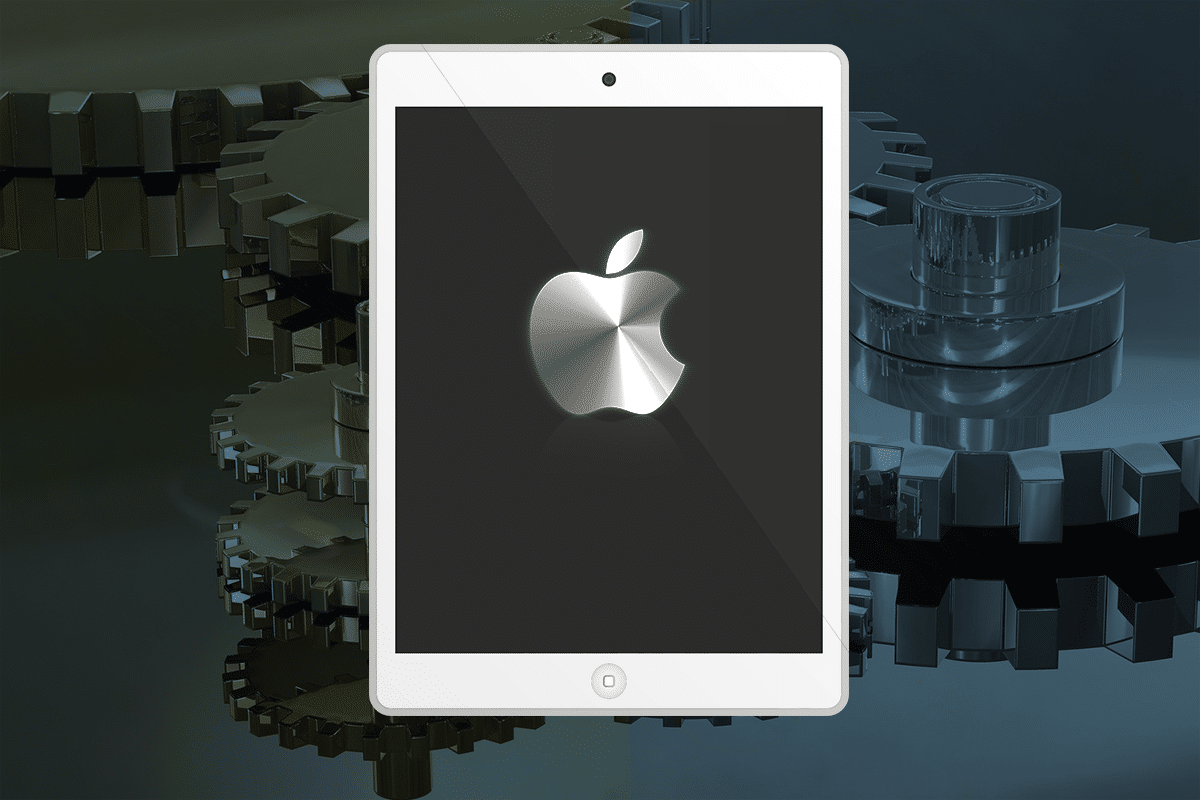
Hard reset iPad Mini biasanya dilakukan ketika pengaturan perlu diubah karena fungsi perangkat yang tidak tepat. Ini menghapus semua memori yang tersimpan di perangkat keras dan memperbaruinya dengan versi iOS.
Catatan: Setelah semua jenis Reset, semua data yang terkait dengan perangkat akan dihapus. Oleh karena itu, disarankan untuk mencadangkan semua file sebelum Anda melakukan reset.
Isi
- Cara Soft & Hard Reset iPad Mini
- Cara Soft Reset iPad Mini
- Prosedur untuk Soft Reset iPad Mini Anda
- Cara Hard Reset iPad Mini
- Prosedur untuk Hard Reset iPad Mini Anda
Cara Soft & Hard Reset iPad Mini
Jika Anda juga berurusan dengan masalah dengan iPad Anda, Anda berada di tempat yang tepat. Kami membawa panduan sempurna yang akan membantu Anda mengatur ulang iPad Mini dengan susah payah. Baca sampai akhir untuk mempelajari berbagai metode untuk melakukan hal yang sama.
Cara Soft Reset iPad Mini
Terkadang, iPad Mini Anda mungkin menunjukkan perilaku tidak normal seperti halaman tidak responsif atau layar hang. Anda dapat memperbaiki masalah ini dengan me-restart telepon Anda. Soft Reset umumnya disebut sebagai proses reboot standar.
Prosedur untuk Soft Reset iPad Mini Anda
1. Tekan tombol Daya dan tahan selama beberapa waktu.

2. Sebuah slider merah akan muncul di layar. Seret dan matikan perangkat.
3. Sekarang, layar menjadi hitam, dan logo Apple muncul. Lepaskan tombol setelah Anda melihat logo.
4. Perlu beberapa saat untuk memulai ulang; tunggu sampai ponsel Anda boot.
(ATAU)
1. Tekan tombol Power + Home dan tahan selama beberapa waktu.
2. Lepaskan tombol setelah Anda melihat logo Apple.
3. Tunggu perangkat untuk memulai ulang dan periksa apakah masalahnya telah diperbaiki.
Tiga langkah sederhana ini juga akan membantu memulai ulang iPad Mini Anda, yang pada gilirannya akan melanjutkan fungsi standarnya.
Baca Juga: Bagaimana Cara Menjalankan Aplikasi iOS di PC Anda?
Cara Hard Reset iPad Mini
Seperti disebutkan, hard reset perangkat apa pun menghapus semua informasi yang ada di dalamnya. Jika Anda ingin menjual iPad Mini Anda atau ingin berfungsi seperti saat Anda membelinya, Anda dapat memilih hard reset. Hard reset disebut sebagai reset pabrik.
Prosedur untuk Hard Reset iPad Mini Anda
Ada dua cara sederhana untuk Factory Reset iPad Mini Anda:
Metode 1: Gunakan Pengaturan Perangkat untuk Hard Reset
1. Masuk ke Pengaturan perangkat. Anda dapat menemukannya langsung di layar beranda atau menemukannya menggunakan menu Pencarian .
2. Beberapa opsi akan ditampilkan di bawah menu Pengaturan; klik Umum.

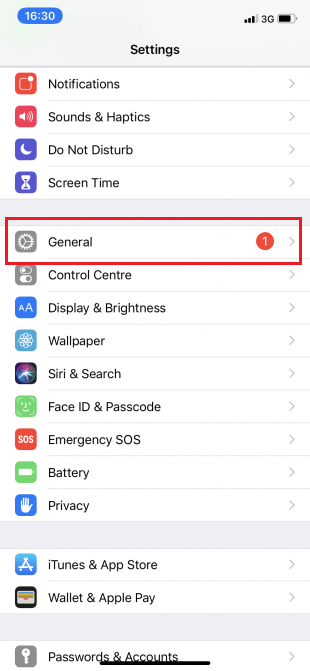
3. Ketuk opsi Atur Ulang lalu ketuk Hapus semua Konten dan Pengaturan.
Catatan: Ini akan menghapus semua foto, kontak, dan aplikasi yang tersimpan di iPad Mini Anda.
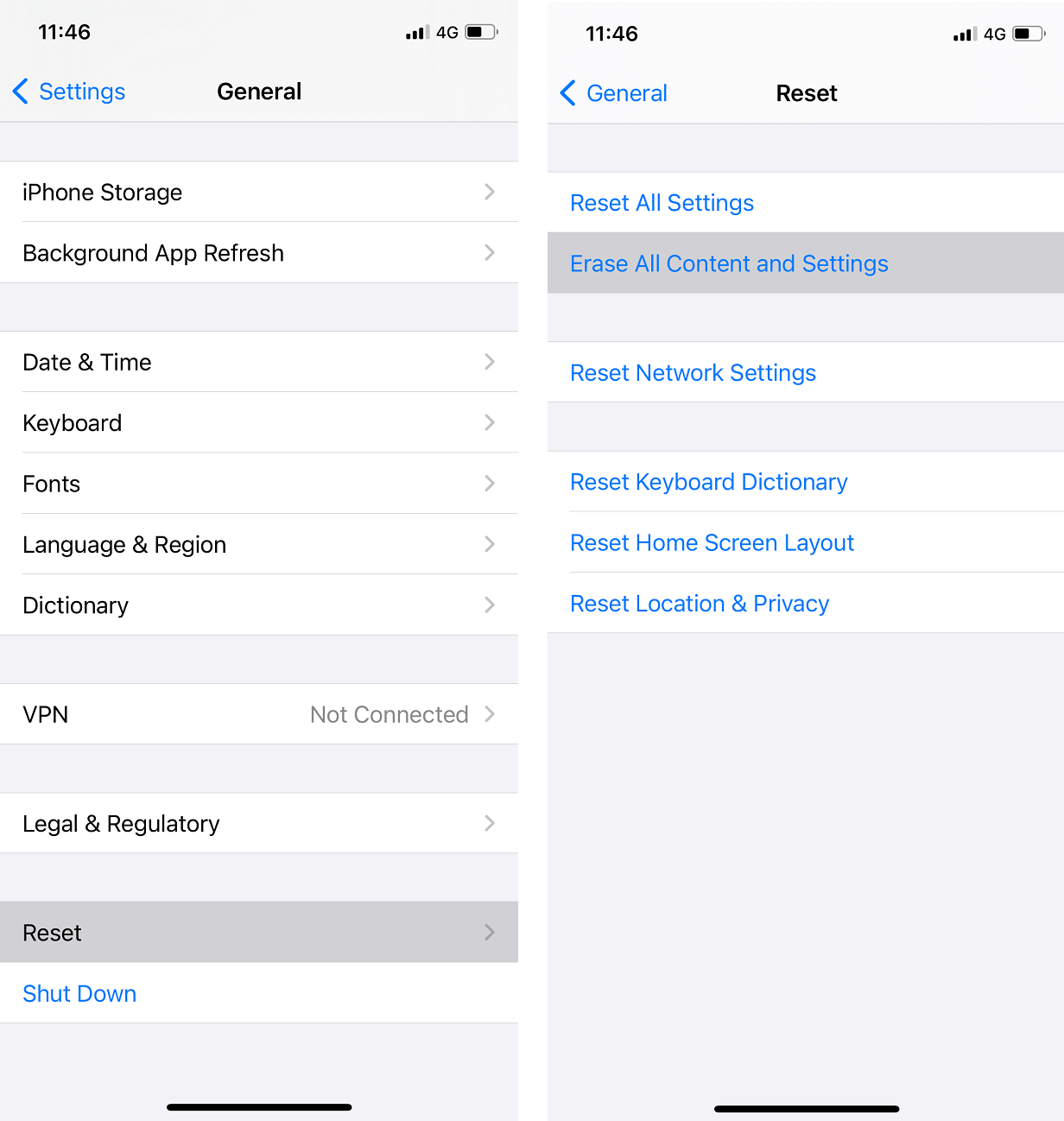
5. Jika Anda mengaktifkan kode sandi di perangkat Anda, Anda akan diminta untuk memasukkannya. Lanjutkan dengan memasukkan kode sandi.
6. Opsi Hapus iPhone akan ditampilkan sekarang. Setelah Anda mengkliknya, iPad Mini Anda akan masuk ke mode Factory Reset.
Mungkin perlu waktu lama untuk mengatur ulang jika Anda memiliki banyak data dan aplikasi yang tersimpan di iPad Mini Anda.
Catatan: Saat ponsel Anda dalam mode Reset pabrik, Anda tidak dapat melakukan operasi apa pun.
Setelah reset selesai, itu akan berfungsi seperti perangkat baru. Sekarang, sangat aman untuk menjualnya kepada seseorang atau menukarnya dengan teman.
Baca Juga: Perbaiki File iTunes Library.itl tidak dapat dibaca
Metode 2: Gunakan iTunes dan Komputer untuk Hard Reset
1. Buka iCloud di bawah Pengaturan. Pastikan opsi Temukan iPad Saya MATIKAN di perangkat Anda.
2. Hubungkan iPad Anda ke komputer Anda dengan bantuan kabelnya.
Catatan: Pastikan perangkat terhubung dengan benar ke komputer Anda untuk memfasilitasi koneksi yang lancar dan meminimalkan risiko kerusakan.
3. Luncurkan iTunes Anda dan sinkronkan data Anda.
- Jika perangkat Anda memiliki sinkronisasi otomatis AKTIF , maka perangkat akan mentransfer data seperti foto, lagu, dan aplikasi yang baru ditambahkan segera setelah Anda mencolokkan perangkat.
- Jika perangkat Anda tidak sinkron sendiri, maka Anda harus melakukannya sendiri. Di panel kiri iTunes, Anda akan melihat opsi bernama Summary. Setelah Anda mengkliknya, ketuk Sinkronkan . Dengan demikian, penyiapan sinkronisasi manual selesai.
4. Setelah menyelesaikan langkah 3, kembali ke halaman informasi pertama di dalam iTunes. Klik pada opsi Pulihkan iPad .
5. Anda akan diperingatkan dengan prompt ' mengetuk opsi ini akan menghapus semua media di ponsel Anda. ' Karena Anda telah menyinkronkan data Anda, lanjutkan dengan mengklik tombol Pulihkan .
6. Saat Anda mengklik tombol ini untuk kedua kalinya, proses Factory Reset dimulai. Perangkat akan mengambil perangkat lunak untuk membantu memulihkan perangkat Anda. Sangat disarankan untuk tidak melepaskan iPad Anda dari komputer sampai seluruh proses selesai dengan sendirinya.
7. Setelah Factory Reset selesai, ia akan menanyakan apakah Anda ingin ' Restore your data ' atau ' Set it as a new device .' Tergantung pada kebutuhan Anda, pilih salah satu opsi.
8. Saat Anda mengklik opsi Pulihkan , semua data, media, foto, lagu, aplikasi, dan pesan cadangan akan dipulihkan. Tergantung pada ukuran data yang perlu dipulihkan, perkiraan waktu pemulihan akan bervariasi .
Catatan: Jangan putuskan sambungan perangkat Anda dari sistem hingga data sepenuhnya dipulihkan ke perangkat iOS Anda.
Setelah proses pemulihan, perangkat Anda akan restart. Tunggu sebentar hingga perangkat Anda menjadi segar seperti yang baru. Anda sekarang dapat memutuskan sambungan perangkat dari komputer Anda dan menikmati menggunakannya!
Direkomendasikan:
- Cara Memulihkan Foto yang Dihapus dari Facebook Messenger
- Temukan Nomor IMEI Tanpa Ponsel (di iOS dan Android)
- 5 Cara Untuk Mentransfer Musik Dari iTunes Ke Android
- Perbaiki Kesalahan Masuk Pengelola Mod Nexus
Kami harap panduan ini bermanfaat dan Anda dapat mengatur ulang iPad Mini dengan keras . Beri tahu kami metode mana yang paling cocok untuk Anda. Jika Anda memiliki pertanyaan/komentar tentang artikel ini, jangan ragu untuk menyampaikannya di bagian komentar.
